Höfundur:
Ellen Moore
Sköpunardag:
18 Janúar 2021
Uppfærsludagsetning:
1 Júlí 2024
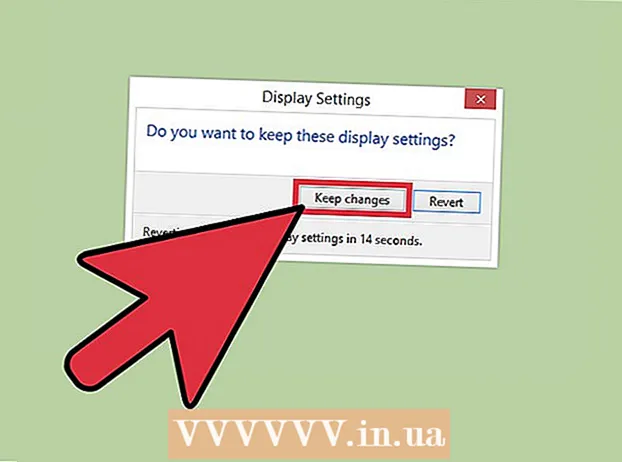
Efni.
Windows stillir skjáupplausnina sjálfkrafa í samræmi við upplausn skjásins. Ef þú þarft að breyta upplausninni handvirkt skaltu gera það í skjástillingunum. Með því að stilla upplausnina sem þú vilt geturðu fengið sem mest út úr skjánum þínum.
Skref
Aðferð 1 af 2: Stillingar
 1 Smelltu á "Start" hnappinn. Það er staðsett í neðra vinstra horni skjásins.
1 Smelltu á "Start" hnappinn. Það er staðsett í neðra vinstra horni skjásins.  2 Sláðu inn "breytur".
2 Sláðu inn "breytur". 3 Gírstákn birtist í leitarniðurstöðum sem gefur til kynna valkostina. Smelltu á þetta tákn.
3 Gírstákn birtist í leitarniðurstöðum sem gefur til kynna valkostina. Smelltu á þetta tákn.  4 Smelltu á Tölva og tæki> Skjár. Þú finnur upplausnarlykil hægra megin í glugganum.
4 Smelltu á Tölva og tæki> Skjár. Þú finnur upplausnarlykil hægra megin í glugganum.  5 Smelltu á renna til að finna ráðlagða upplausn. Orðið „mælt“ mun birtast í viðeigandi upplausn (þetta er upplausn skjásins).
5 Smelltu á renna til að finna ráðlagða upplausn. Orðið „mælt“ mun birtast í viðeigandi upplausn (þetta er upplausn skjásins). - Oft er upplausn skjásins þegar stillt á ráðlagt stig. Í þessu tilfelli skaltu bara loka stillingarglugganum.
 6 Smelltu á Apply. Forskoðunargluggi opnast.
6 Smelltu á Apply. Forskoðunargluggi opnast. - Ef þér líkar ekki upplausnina í forskoðunarglugganum skaltu smella á Hætta við og velja aðra upplausn.
 7 Smelltu á Vista breytingar þegar þú finnur leyfið sem þú vilt. Breytingarnar sem gerðar eru verða vistaðar.
7 Smelltu á Vista breytingar þegar þú finnur leyfið sem þú vilt. Breytingarnar sem gerðar eru verða vistaðar.
Aðferð 2 af 2: Stjórnborð
 1 Opnaðu Start skjáinn. Smelltu á Windows merki hnappinn í neðra vinstra horni skjásins.
1 Opnaðu Start skjáinn. Smelltu á Windows merki hnappinn í neðra vinstra horni skjásins.  2 Sláðu inn „stjórnborð“. Þetta mun leita að stjórnborði.
2 Sláðu inn „stjórnborð“. Þetta mun leita að stjórnborði.  3 Smelltu á "Control Panel". Nýr gluggi opnast. Opnaðu hlutann „Útlit og sérsniðin“. Táknið þess lítur út eins og skjár með marglitum röndum.
3 Smelltu á "Control Panel". Nýr gluggi opnast. Opnaðu hlutann „Útlit og sérsniðin“. Táknið þess lítur út eins og skjár með marglitum röndum.  4 Smelltu á „Stilla skjáupplausn“. Nýr gluggi opnast.
4 Smelltu á „Stilla skjáupplausn“. Nýr gluggi opnast.  5 Opnaðu upplausnarvalmyndina. Í henni finnur þú allar tiltækar skjáupplausnir.
5 Opnaðu upplausnarvalmyndina. Í henni finnur þú allar tiltækar skjáupplausnir.  6 Veldu upplausnina sem þú vilt. Dragðu skrunastikuna upp eða niður til að velja viðeigandi upplausn.
6 Veldu upplausnina sem þú vilt. Dragðu skrunastikuna upp eða niður til að velja viðeigandi upplausn. - Það er betra að velja ráðlagða upplausn, nefnilega upplausn skjásins. Ef þú veist ekki upplausn skjásins skaltu finna hana í leiðbeiningunum eða á vefnum.
 7 Smelltu á Apply. Forskoðunargluggi opnast.
7 Smelltu á Apply. Forskoðunargluggi opnast. - Ef þér líkar ekki upplausnina í forskoðunarglugganum skaltu smella á Hætta við til að velja aðra upplausn.
 8 Smelltu á „Vista breytingar“. Breytingarnar taka gildi.
8 Smelltu á „Vista breytingar“. Breytingarnar taka gildi.
Ábendingar
- Því hærri sem upplausnin er því skýrari verður myndin á skjánum. Háupplausn gerir kleift að birta stærri mynd á skjánum en þættir hennar munu birtast minni.
- Því lægri upplausn, því óljósari verður myndin. Lægri upplausn gerir þér kleift að birta minni mynd, en þættir hennar munu birtast stærri.



